Consultez les tendances de consommation de vos abonnements Keystone
 Suggérer des modifications
Suggérer des modifications


Vous pouvez surveiller l'utilisation de votre abonnement en consultant les données historiques de vos abonnements Keystone pour une période donnée. Cela vous permet d’obtenir des informations précieuses sur vos habitudes d’utilisation.
Vous pouvez consulter les données historiques de vos abonnements Keystone via la console NetApp ou Digital Advisor:
-
Dans le menu de navigation de gauche de la console, sélectionnez Stockage > Keystone > Abonnements.
-
Sélectionnez le numéro d'abonnement dans la colonne Numéro d'abonnement.
Vous êtes redirigé vers l'onglet Consommation actuelle.
-
Sélectionnez l'onglet Tendance de consommation.
-
Sélectionnez Consommation historique dans la liste déroulante Affichage et choisissez la plage horaire à l'aide de l'icône de calendrier dans le champ Période pour analyser les tendances d'utilisation de la capacité.
Les données de consommation historiques pour chaque niveau de service de performance sont affichées dans un graphique linéaire en fonction de la plage de temps sélectionnée. Si un abonnement Keystone est modifié ou renouvelé, vous pouvez définir la date de début sur une date antérieure pour afficher les données de consommation passées.
Vous pouvez sélectionner Rafale accumulée dans la liste déroulante Afficher si vous souhaitez afficher les données d'utilisation historiques des rafales pour lesquelles des factures ont été générées. Vous pouvez utiliser ces données pour analyser l’utilisation facturée reflétée dans votre facture. Pour en savoir plus, consultez"Afficher les rafales accumulées" . 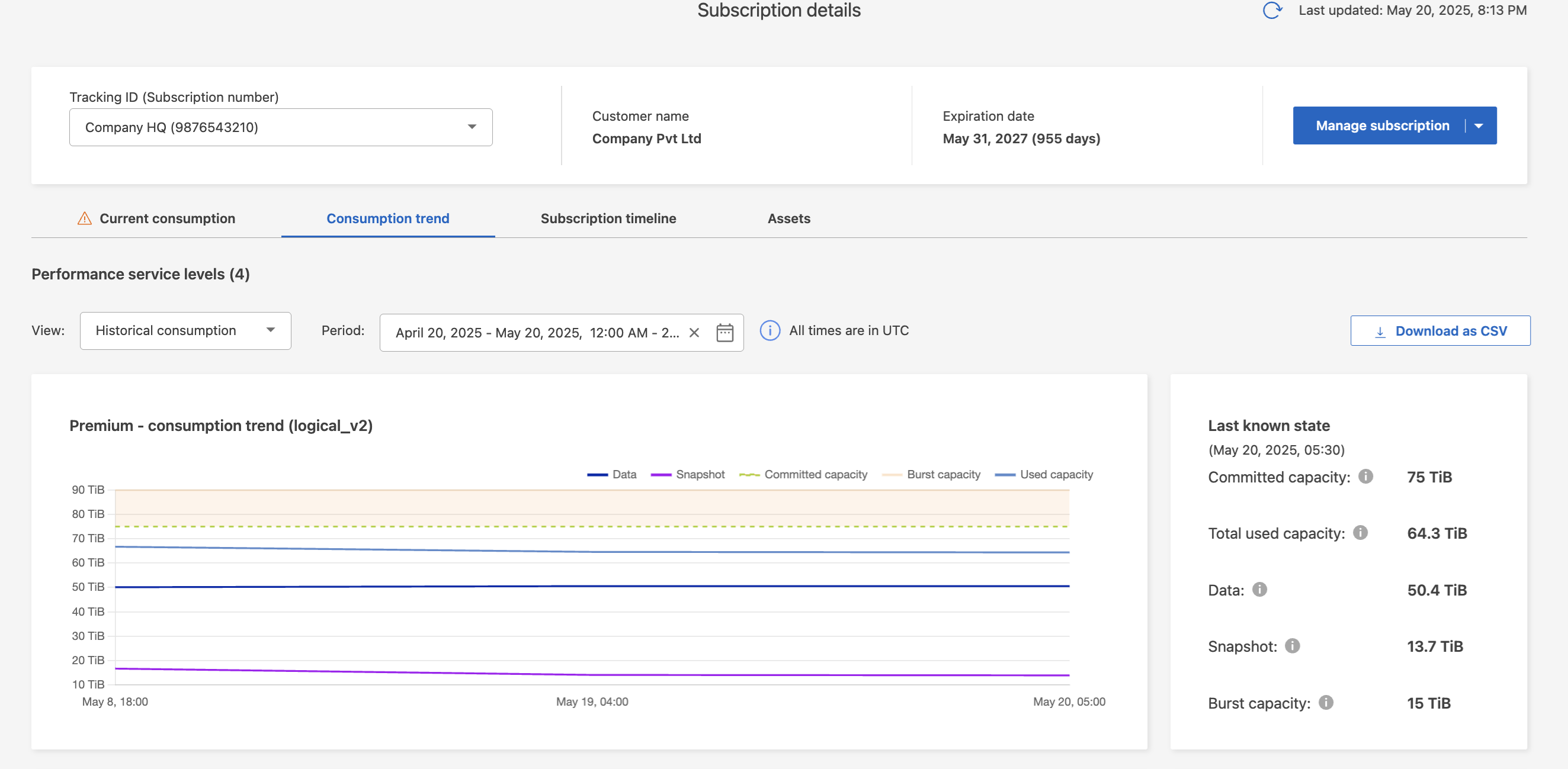
Le graphique linéaire affiche les données de consommation historiques et permet aux utilisateurs d'analyser les tendances sur une plage de dates sélectionnée. Le graphique affiche des mesures telles que les données (capacité de stockage utilisée par les données utilisateur), l'instantané (capacité de stockage utilisée par les données d'instantané) et la capacité utilisée (capacité de stockage totale, y compris les données et les données d'instantané), ainsi que la capacité engagée et en rafale. La date et l’heure de chaque point de données sont affichées au bas du graphique. En fonction de la plage de dates de votre requête, les graphiques d'utilisation affichent jusqu'à 30 points de collecte de données. Vous pouvez passer le curseur de votre souris sur le graphique pour afficher la répartition de l'utilisation à chaque point de collecte de données.
Vous pouvez également consulter un résumé de la consommation actuelle ainsi que la consommation historique pour avoir une compréhension claire de votre utilisation.
-
Cliquez sur Général > Abonnements Keystone > Tendance de consommation.
-
Sélectionnez l'abonnement requis pour lequel vous souhaitez afficher les détails. Le premier abonnement de votre nom de compte est sélectionné par défaut.
-
Sélectionnez Tendance de consommation si vous souhaitez afficher les données historiques et analyser la tendance d'utilisation de la capacité.
Vous pouvez sélectionner Invoiced Accured Burst si vous souhaitez afficher les données d'utilisation historiques des rafales pour lesquelles des factures ont été générées. Vous pouvez utiliser ces données pour analyser l’utilisation facturée reflétée dans votre facture. Pour en savoir plus, consultez"Afficher les rafales accumulées" . -
Sélectionnez la plage horaire à partir des icônes de calendrier dans les champs De la date et À la date. Sélectionnez la plage de dates pour la requête. La plage de dates peut être le début du mois ou la date de début de l'abonnement jusqu'à la date actuelle ou la date de fin de l'abonnement. Vous ne pouvez pas sélectionner une date future.
Pour des performances et une expérience utilisateur optimales, limitez la plage de dates de votre requête à trois mois. -
Cliquez sur Afficher les détails. Les données de consommation historiques de l'abonnement pour chaque niveau de service de performance sont affichées en fonction de la plage horaire sélectionnée.
Les graphiques à barres affichent le nom du niveau de service de performance et la capacité consommée par rapport à ce niveau de service de performance pour la plage de dates. La date et l'heure de la collecte sont affichées en bas du graphique. En fonction de la plage de dates de votre requête, les graphiques d'utilisation sont affichés dans une plage de 30 points de collecte de données. Vous pouvez passer le curseur de votre souris sur les graphiques pour afficher la répartition de l'utilisation en termes de données engagées, consommées, en rafale et au-dessus de la limite de rafale à ce point de collecte de données.
Les graphiques à barres affichent des rafales à court terme et vous pouvez visualiser ces rafales en utilisant la fonction de zoom avant. Lorsqu'une rafale à court terme est présente, elle est indiquée par un point bleu sur la barre correspondante ou directement sur l'axe des x si aucune donnée n'est consommée. Pour afficher les détails, cliquez et maintenez le bouton de la souris sur la barre ou sur l'axe des x où le point bleu apparaît, puis faites glisser le curseur sur le graphique pour sélectionner l'intervalle de temps souhaité, puis relâchez pour confirmer votre sélection. Cette action effectue un zoom sur les données, offrant une vue plus granulaire de la capacité utilisée à ce niveau de service de performance pour l'intervalle sélectionné. Vous pouvez cliquer sur le bouton Réinitialiser le zoom pour revenir à la vue graphique d'origine.
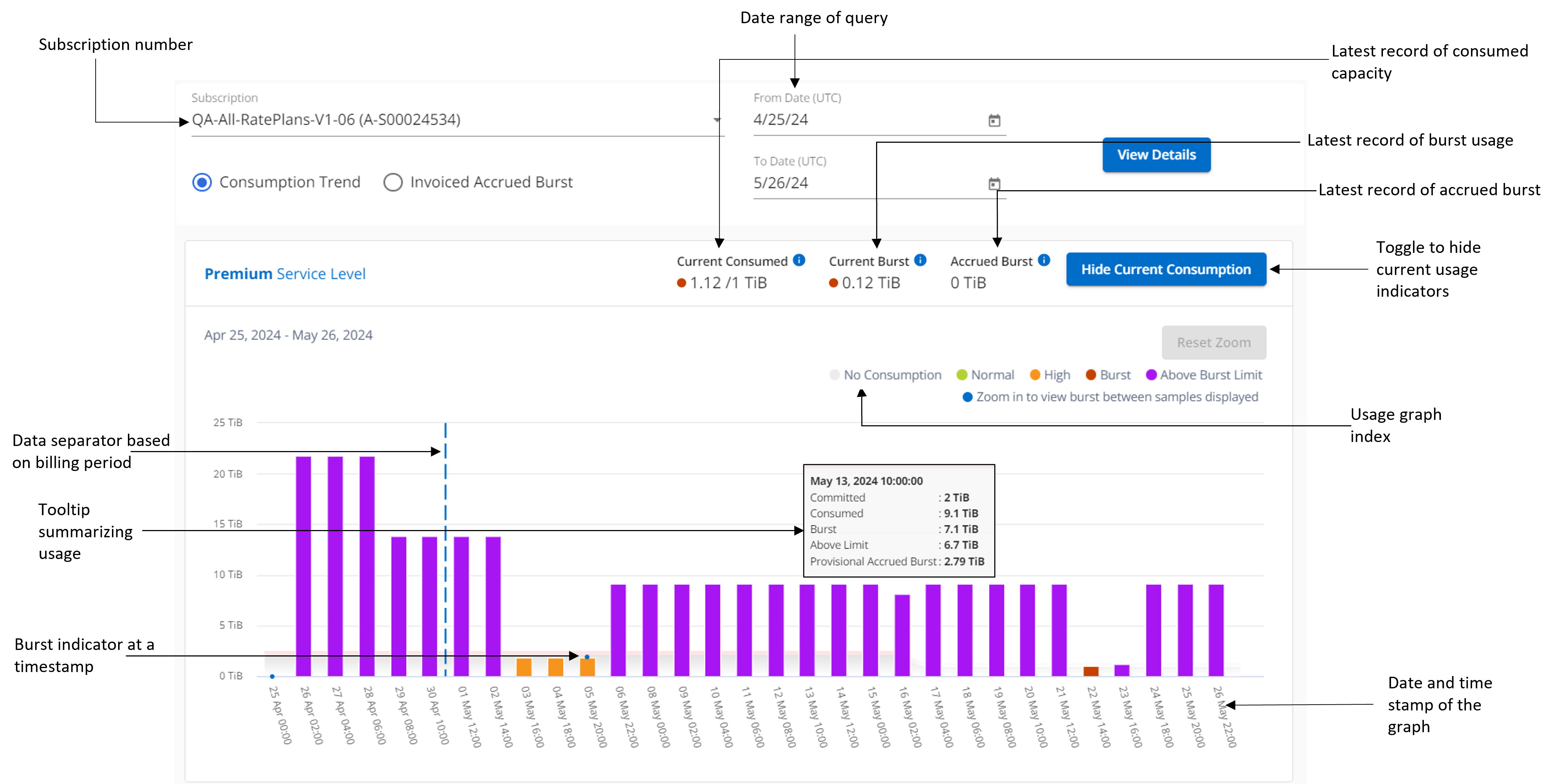
Les données mensuelles sur les graphiques sont séparées par une ligne verticale.
Un graphique vide indique qu’aucune donnée n’était disponible dans votre environnement à ce point de collecte de données. Vous pouvez cliquer sur le bouton bascule Afficher l'utilisation actuelle pour afficher la consommation, l'utilisation en rafale et les données en rafale accumulées pour la période de facturation en cours. Ces détails ne sont pas basés sur la plage de dates de la requête.
-
Courant consommé : Indicateur de la capacité consommée (en Tio) définie pour le niveau de service de performance. Ce champ utilise des couleurs spécifiques :
-
Aucune couleur : utilisation en rafale ou au-delà.
-
Gris : Aucune utilisation.
-
Vert : Dans les 80 % de la capacité engagée.
-
Ambre : 80 % de la capacité engagée en rafale.
-
-
Current Burst : Indicateur de la capacité consommée dans ou au-dessus de la limite de rafale définie. Toute utilisation dans la limite de rafale de votre abonnement, par exemple 20 % au-dessus de la capacité engagée, est dans la limite de rafale. Une utilisation supplémentaire est considérée comme une utilisation au-delà de la limite de rafale. Ce champ affiche des couleurs spécifiques :
-
Pas de couleur : pas d'utilisation en rafale.
-
Rouge : utilisation intensive.
-
Violet : au-dessus de la limite d'éclatement.
-
-
Accrued Burst : Indicateur de la capacité totale de rafale (en Tio) accumulée pendant chaque intervalle de 2 minutes au cours d'un mois pour le cycle de facturation en cours.
-
Calcul des rafales accumulées
L'utilisation en rafale accumulée pour un mois entier est calculée comme suit :
[somme des rafales du mois / ((jours du mois) x 24 x 60)] x durée de l'intervalle
Vous pouvez calculer la rafale accumulée pour de courtes périodes, par exemple toutes les deux minutes, en utilisant ceci :
[rafale / ((jours du mois) x 24 x 60)] x durée de l'intervalle
Le burst est la différence entre la capacité consommée et la capacité engagée. Par exemple, avec un intervalle de 30 jours dans un mois, si la capacité consommée atteint 120 Tio et que la capacité engagée est de 100 Tio pour un intervalle de 2 minutes, cela entraîne une capacité de rafale de 20 Tio, ce qui équivaut à une utilisation de rafale accumulée de 0,000925926 Tio pour cet intervalle.
Afficher les rafales accumulées
Vous pouvez consulter l'utilisation des données en rafale accumulées via la console ou le Digital Advisor. Si vous avez sélectionné Rafale accumulée dans la liste déroulante Affichage de l'onglet Tendance de consommation de la console, ou l'option Rafale accumulée facturée dans l'onglet Tendance de consommation de Digital Advisor, vous pouvez voir l'utilisation des données accumulées en rafale sur une base mensuelle ou trimestrielle, selon la période de facturation sélectionnée. Ces données sont disponibles pour les 12 derniers mois facturés et vous pouvez effectuer une requête par plage de dates jusqu'aux 30 derniers mois. Les graphiques à barres affichent les données facturées et si l'utilisation n'a pas encore été facturée, elle sera marquée comme En attente pour cette période.

|
L'utilisation en rafale accumulée facturée est calculée par période de facturation, en fonction de la capacité engagée et consommée pour un niveau de service de performance. |
Pour une période de facturation trimestrielle, si l'abonnement débute à une date autre que le 1er du mois, la facture trimestrielle couvrira la période de 90 jours suivante. Par exemple, si votre abonnement débute le 15 août, la facture sera générée pour la période du 15 août au 14 octobre.
Si vous passez d'une facturation trimestrielle à une facturation mensuelle, la facture trimestrielle couvrira toujours la période de 90 jours, avec deux factures générées au cours du dernier mois du trimestre : une pour la période de facturation trimestrielle et une autre pour les jours restants de ce mois. Cette transition permet à la période de facturation mensuelle de commencer le 1er du mois suivant. Par exemple, si votre abonnement commence le 15 octobre, vous recevrez deux factures en janvier, une pour la période du 15 octobre au 14 janvier et une autre pour la période du 15 au 31 janvier, avant le début de la période de facturation mensuelle le 1er février.
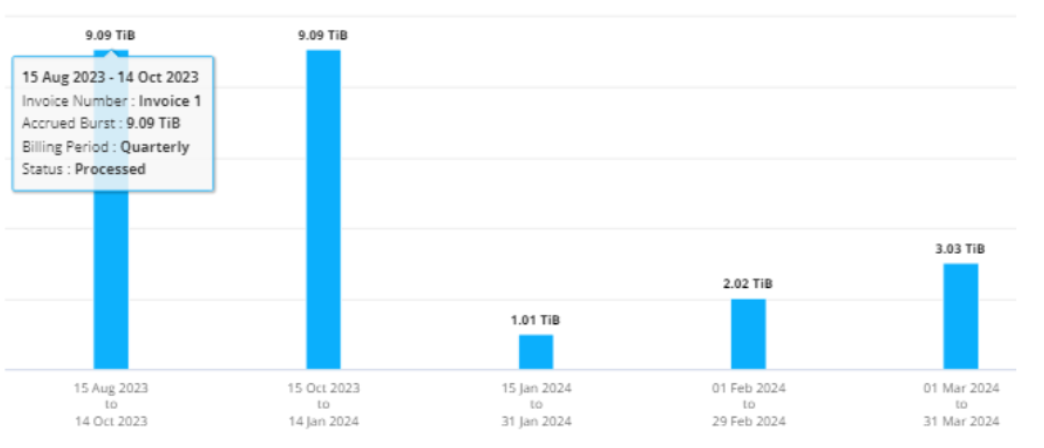
Cette fonctionnalité est disponible en mode aperçu uniquement. Contactez votre KSM pour en savoir plus sur cette fonctionnalité.
Afficher l'utilisation quotidienne des données accumulées
Vous pouvez consulter l'utilisation quotidienne des données accumulées pour une période de facturation mensuelle ou trimestrielle via la console ou le Digital Advisor. Dans la console, le tableau Rafale accumulée par jours fournit des données détaillées, notamment l'horodatage, la capacité engagée, consommée et la capacité de rafale accumulée si vous sélectionnez Rafale accumulée dans la liste déroulante Affichage de l'onglet Tendance de consommation.
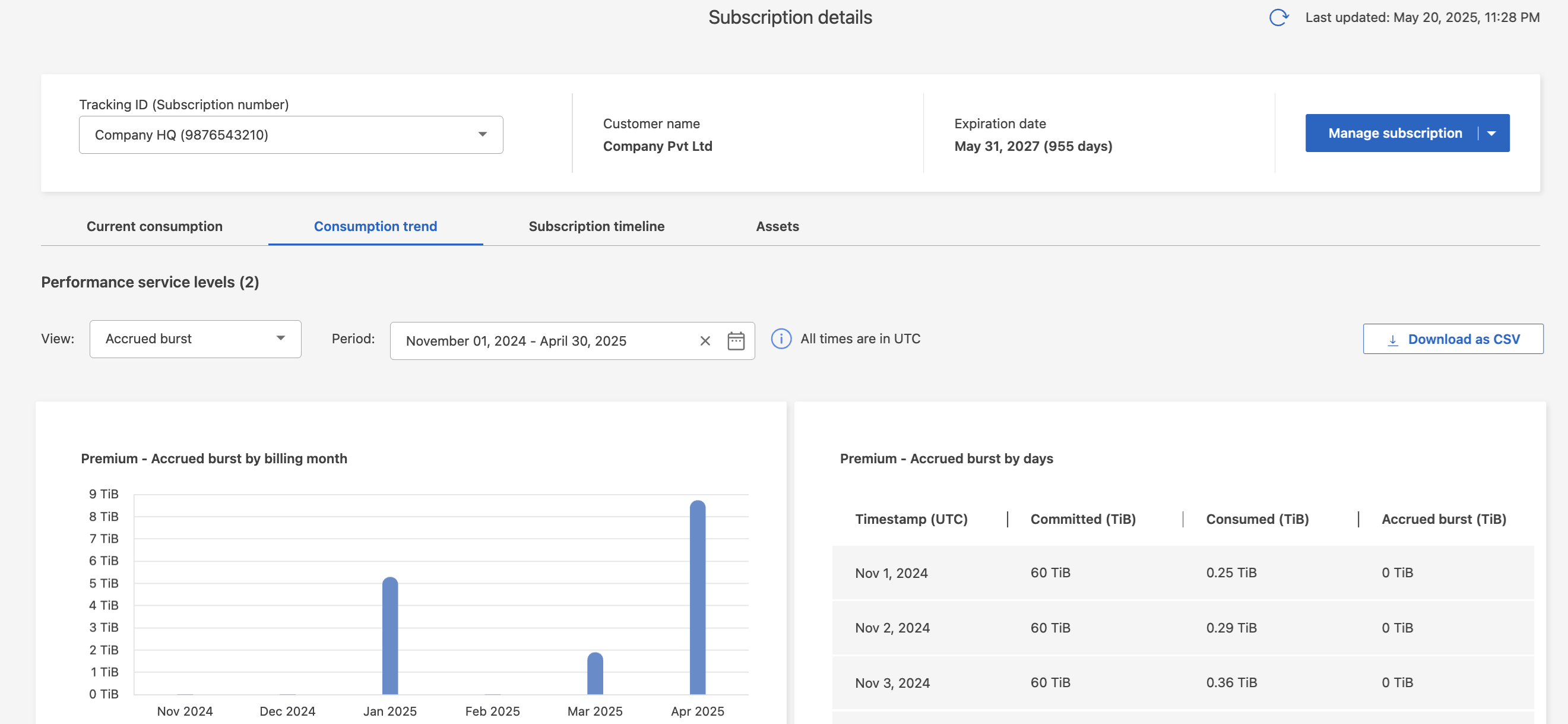
Dans Digital Advisor, lorsque vous cliquez sur la barre qui affiche les données facturées à partir de l'option Invoiced Accured Burst, vous voyez la section Capacité provisionnée facturable sous le graphique à barres, offrant des options d'affichage de graphique et de tableau. La vue graphique par défaut affiche l'utilisation quotidienne des données en rafale accumulées dans un format de graphique linéaire, montrant les changements d'utilisation au fil du temps.
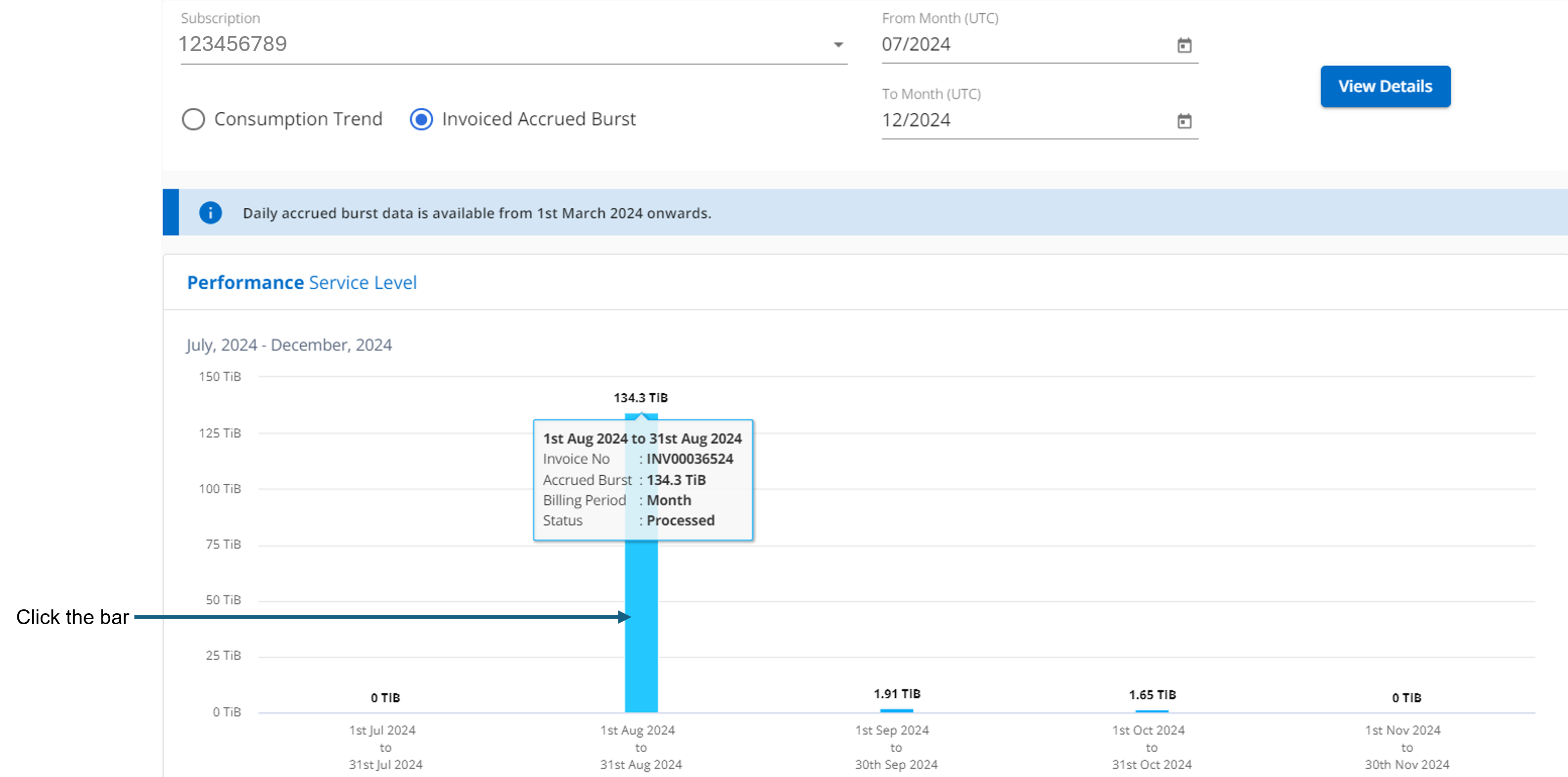
Un exemple d'image montrant l'utilisation quotidienne des données accumulées dans un graphique linéaire :
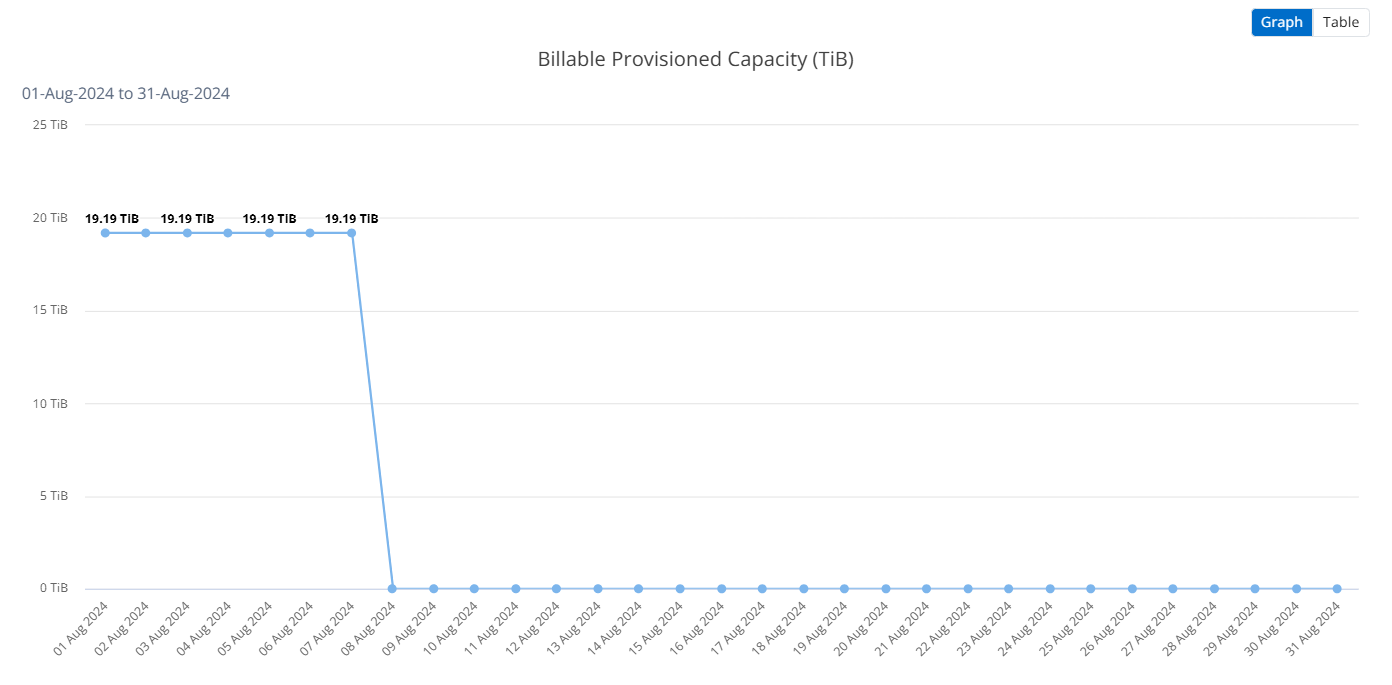
Vous pouvez passer à une vue tableau en cliquant sur l'option Tableau dans le coin supérieur droit du graphique. La vue du tableau fournit des mesures d'utilisation quotidiennes détaillées, notamment le niveau de service des performances, l'horodatage, la capacité engagée, la capacité consommée et la capacité provisionnée facturable. Vous pouvez également générer un rapport de ces détails au format CSV pour une utilisation et une comparaison ultérieures.
Tableaux de référence pour la protection avancée des données pour MetroCluster
Si vous êtes abonné au service complémentaire de protection avancée des données, vous pouvez consulter la répartition des données de consommation des sites partenaires de MetroCluster dans l'onglet Tendance de consommation de Digital Advisor.
Pour plus d'informations sur le service complémentaire de protection avancée des données, consultez"Protection avancée des données" .
Si les clusters de votre environnement de stockage ONTAP sont configurés dans une configuration MetroCluster , les données de consommation de votre abonnement Keystone sont divisées dans le même graphique de données historiques pour afficher la consommation sur les sites principal et miroir pour les niveaux de service de performances de base.

|
Les graphiques à barres de consommation sont divisés uniquement pour les niveaux de service de performance de base. Pour le service complémentaire de protection des données avancé, c'est-à-dire le niveau de service de performance Advanced Data-Protect, cette démarcation n'apparaît pas. |
Pour le niveau de service de performance Advanced Data-Protect, la consommation totale est répartie entre les sites partenaires et l'utilisation sur chaque site partenaire est reflétée et facturée dans un abonnement distinct ; un abonnement pour le site principal et un autre pour le site miroir. C'est la raison pour laquelle, lorsque vous sélectionnez le numéro d'abonnement du site principal dans l'onglet Tendance de consommation, les graphiques de consommation du service complémentaire de protection avancée des données affichent les détails de consommation discrets du site principal uniquement. Étant donné que chaque site partenaire dans une configuration MetroCluster agit à la fois comme source et comme miroir, la consommation totale sur chaque site inclut les volumes source et miroir créés sur ce site.

|
L'info-bulle à côté de l'ID de suivi de votre abonnement dans l'onglet Consommation actuelle vous aide à identifier l'abonnement partenaire dans la configuration MetroCluster . |
Pour les niveaux de service de performance de base, chaque volume est facturé comme provisionné sur les sites principal et miroir, et par conséquent, le même graphique à barres est divisé en fonction de la consommation sur les sites principal et miroir.
L'image suivante affiche les graphiques pour le niveau de service de performance Performance (niveau de service de performance de base) et un numéro d'abonnement principal. Le même graphique de données historiques indique également la consommation du site miroir dans une teinte plus claire du même code couleur utilisé pour le site principal. L'info-bulle au survol de la souris affiche la répartition de la consommation (en Tio) pour les sites principal et miroir, soit respectivement 95,04 Tio et 93,38 Tio.
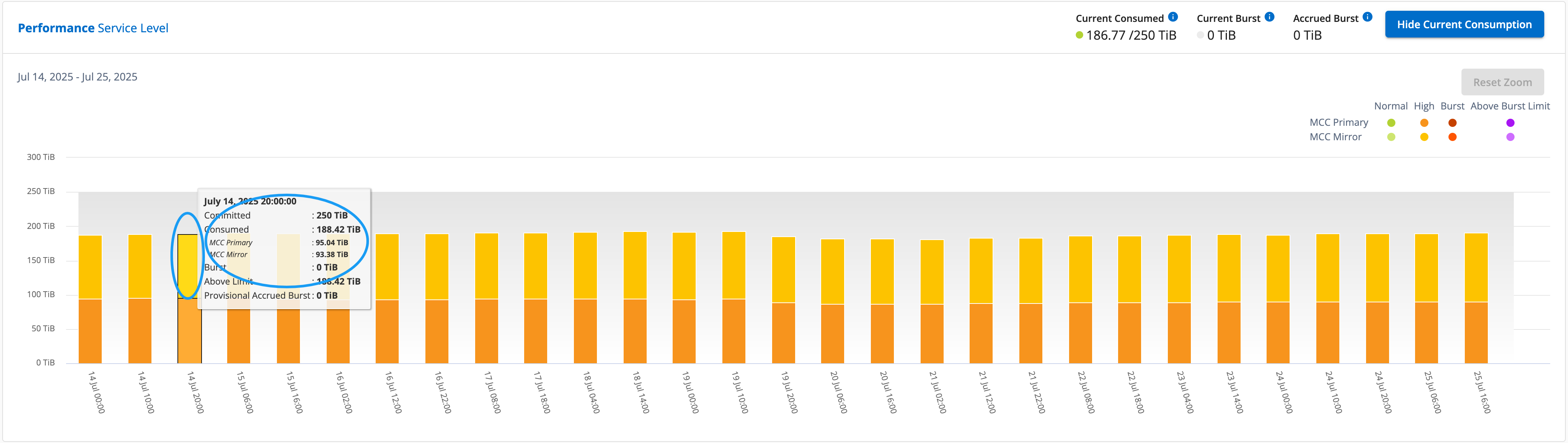
Pour le niveau de service de performance Advanced Data-Protect, le graphique apparaît comme ceci :
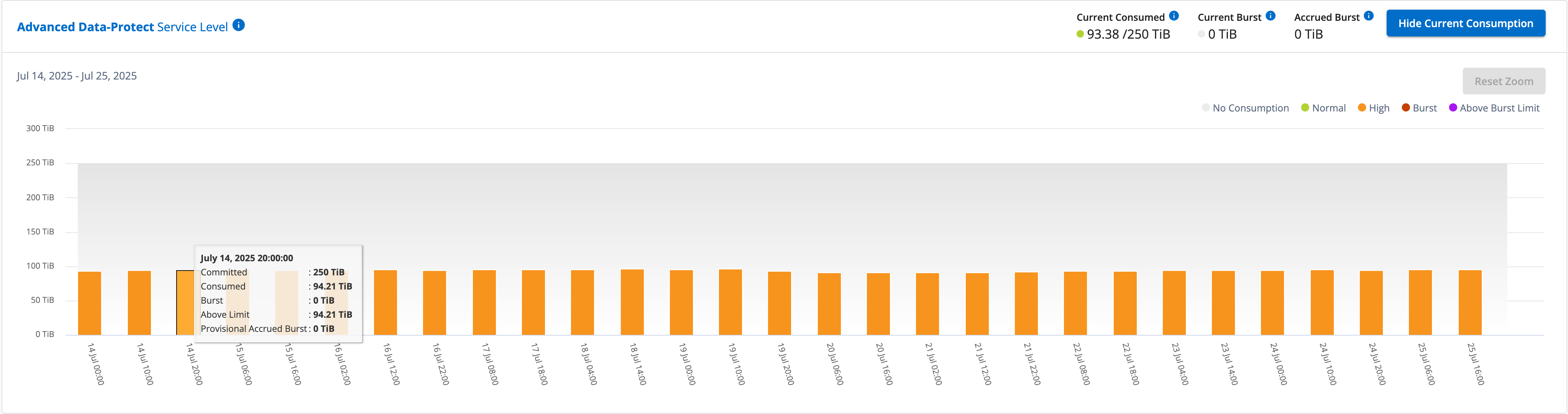
La consommation affichée de 94,21 Tio représente l'utilisation de l'abonnement principal. Étant donné que la protection avancée des données répartit la consommation entre les sites partenaires avec des abonnements distincts, ce graphique affiche uniquement l'utilisation du site principal. Pour en savoir plus sur les tarifs du service complémentaire de protection avancée des données, consultez"Comprendre la tarification" .
Lorsque vous vérifiez l'abonnement secondaire, vous pouvez voir que le graphique à barres du niveau de service de performance Performance (niveau de service de performance de base) au même point de collecte de données que le site partenaire est inversé et que la répartition de la consommation sur les sites principal et miroir est respectivement de 93,38 Tio et 95,04 Tio.
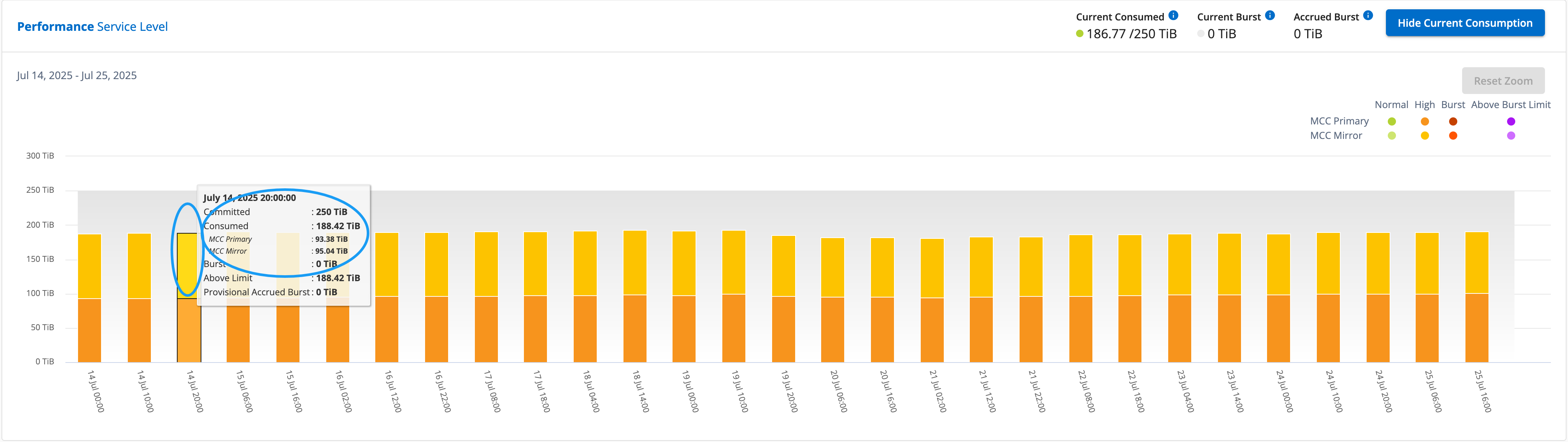
Pour le niveau de service de performance Advanced Data-Protect, le graphique apparaît comme ceci pour le même point de collecte que sur le site partenaire :
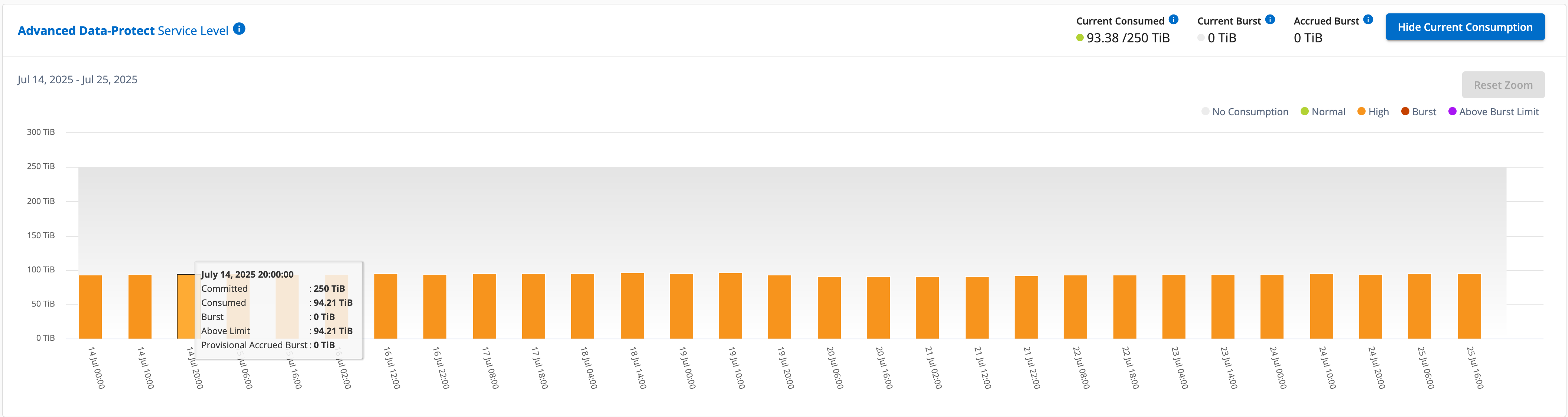
Pour plus d'informations sur la manière dont MetroCluster protège vos données, consultez "Comprendre la protection des données et la reprise après sinistre de MetroCluster" .


